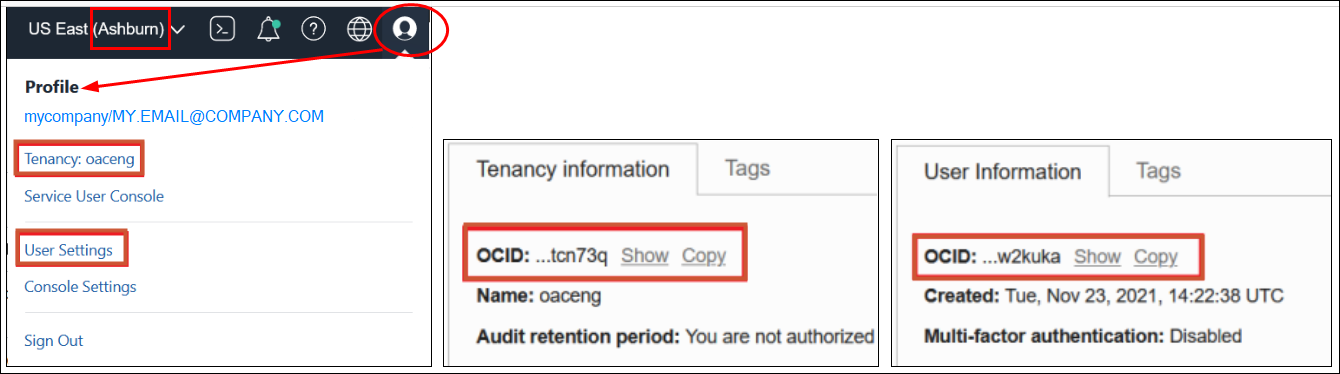Kesitleri Dışa ve İçe Aktarma
Alınan kesitleri yerel dosya sisteminize veya Oracle Bulut depolamaya kaydedebilir ve bunları buluta geri yükleyebilirsiniz. Kesitleri dışa ve içe aktarmak, içeriğinizi yedekleyip geri yüklemenize veya içeriği geliştirme, test ve üretim ortamları arasında geçirmenize olanak tanır.
Kesitleri Dışa Aktarma
Bir kesiti yerel dosya sisteminize veya Oracle Bulut Altyapısı'ndaki bir depolama işletim alanına kaydetmek için dışa aktarma seçeneğini kullanın. Dışa aktarma, sisteminizden alabileceğiniz kesitleri yerel olarak depolama ve yönetme olanağı sağlar.
Kesit, bir arşiv dosyası olarak dışa aktarılır (.bar). Kesitinizin dışa aktarılma için gereken süre, kesit .bar dosyasının boyutuna bağlıdır.
Not:
Büyük kesitleri düzenli olarak dışa aktarıyorsanız (5 GB'ın üzerinde veya tarayıcınızın indirme sınırından daha büyük), Oracle Bulut Altyapısı'nda bir depolama bellek alanı oluşturmanız ve kesitlerinizi bulut depolama alanına kaydetmeniz gerekir. Bu şekilde, yerel dosya sisteminize büyük kesitleri kaydederken bazen oluşabilecek boyut sınırlamaları ve zaman aşımları nedeniyle dışa aktarma hatalarından kaçınabilirsiniz. Kesitler İçin Oracle Bulut Depolama İşletim Alanı Kurma konusuna bakın.
Henüz kesit almadıysanız, önce bunu yapmanız gerekir.
Kesitleri İçe Aktarma
Yerel dosya sisteminize veya Oracle Bulut Altyapısı'ndaki bir depolama işletim alanına önceden kaydettiğiniz bir kesiti içe aktarabilirsiniz. Bir kesitin içe aktarılması için gereken süre, kesit .bar dosyasının boyutuna bağlı olarak değişir.
Bir kesiti içe aktardığınızda dosya sisteminize yüklenir, ancak kesit içinde depolanan oluşumlar ortamınızda hemen kullanılamaz. İçe aktardığınız kesit dosyası, kesit listesinde görüntülenir. Bunu yapmak için hazır olduğunuzda, kesitin içindeki içeriği geri yükleyerek kataloğunuz gibi geçerli oluşumlarınızın üzerine yazabilirsiniz.
Kesitler İçin Oracle Bulut Depolama İşletim Alanı Kurma
Oracle Analitik Bulutu kesitlerinizi Oracle Bulut'da depolamak istiyorsanız (veya yöneticiniz) kesit için bir depolama işletim alanı ayarlamanız, Oracle Analitik Bulutu'nun depolama işletim alanına nasıl bağlanmasını istediğinize karar vermeniz ve ilgili bağlantı bilgilerini Oracle Bulut Altyapısı Konsolu'ndan almanız gerekir.
-
Oracle Bulut Altyapısı (OCI) kaynak bağlantısı - Oracle Bulut geçici kullanım alanınıza bir bağlantı oluşturun, ardından bir kesiti her dışa aktardığınızda bağlantıyı yeniden kullanın. Kesitleri düzenli olarak dışa aktarmayı planlıyorsanız Oracle zamandan tasarruf etmek için yeniden kullanılabilir bir bağlantı kurmanızı önerir.
-
Uygulama programı arabirimi (API) imzalama anahtarı dosyası - Bir kesiti her dışa aktardığınızda bağlantı detaylarını ve özel bir uygulama programı arabirimi imzalama anahtarını manuel olarak girin.